PS标尺工具的使用步骤
溜溜自学 平面设计 2022-08-24 浏览:656
大家好,我是小溜,标尺工具在作图的时候经常用,对于新手来说标尺工具很陌生,甚至不知道怎么用,那么下面小溜就给大家介绍下标尺工具的使用方法,仅供参考。
对于“PS”还有不懂的地方,点击这里了解更多关于“PS”课程>>
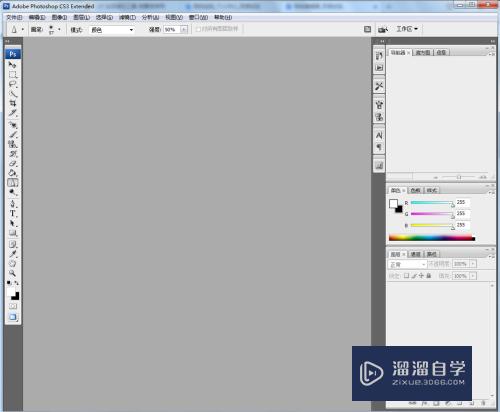
工具/软件
硬件型号:机械革命极光Air
系统版本:Windows7
所需软件:PS CS3
方法/步骤
第1步
打开软件单击文件——打开——选择素材(需要的文件)
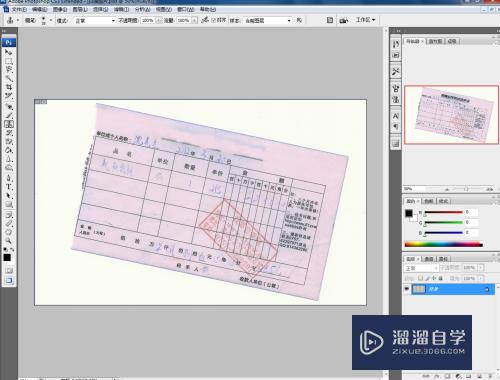
第2步
工具栏右下角都有个小三角型鼠标单击小三角形就会出现很多工具,选择标尺工具。
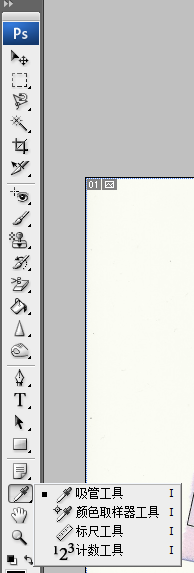

第3步
选择好工具沿着图片底边划线,这时会显示一些参数(X,Y表示页面的X轴和Y轴,W,H表示款和高,A表示角度)。
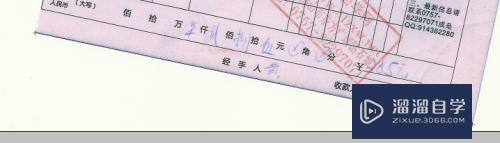

第4步
扫描文件往往不是水平的,单击标尺工具右上方有个拉直选项单击拉直,这样图片就水平放置了。
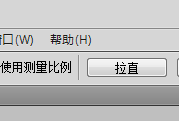
第5步
水平放置以后选择裁切工具进行裁切,调整,调整到我们想要的效果,完成后就可以保存了。

注意/提示
以上就是“PS标尺工具的使用步骤”的全部内容了,如果大家想要了解更多的内容,可以关注溜溜自学网,我们每天都会为大家带来更多的软件相关知识,供大家学习参考。
相关文章
距结束 04 天 14 : 15 : 30
距结束 00 天 02 : 15 : 30
首页








